Installeren, bekijken en verzamelen van Cisco IPCC Express Traces
Inhoud
Inleiding
Cisco IPCC Express Edition is een product suite dat bestaat uit:
-
IP Interactive Voice Response (IP-IVR)
-
IP-geïntegreerde contactdistributie (IP ICD)
-
IP-wachtrij (IP-QM)
-
IP AutoAttendant
-
Uitgebreide services
Het staat ook bekend als Customer Response Solutions (CRS) en Customer Response Toepassingen (CRA).
Dit document verklaart hoe u sporen voor IPCC Express kunt inschakelen en verzamelen ter voorbereiding op het oplossen van problemen met assistentie van het Cisco Technical Assistance Center (TAC).
Raadpleeg AVVID TAC-cases: Verzamelen van informatie over probleemoplossing voor extra informatie over welke spoorniveaus om een bepaald probleem in te lossen.
Voorwaarden
Vereisten
Cisco raadt aan dat u kennis hebt van dit onderwerp:
-
Microsoft Windows 2000-beheer
Gebruikte componenten
De informatie in dit document is gebaseerd op de volgende software- en hardware-versies:
-
Cisco IPCC Express versie 3.x
-
Cisco Extended Services 2.x en 3.x
-
Cisco Customer Response-toepassing 2.x
De informatie in dit document is gebaseerd op de apparaten in een specifieke laboratoriumomgeving. Alle apparaten die in dit document worden beschreven, hadden een opgeschoonde (standaard)configuratie. Als uw netwerk live is, moet u de potentiële impact van elke opdracht begrijpen.
Conventies
Traces instellen en verzamelen voor 2.x-omgevingen
Overtrekken inschakelen
Voer de volgende stappen uit:
-
Open een browser.
Voer de URL in voor de pagina Toepassingsbeheer. Bijvoorbeeld:
http://10.10.10.1/appadmin
-
Log in op de Administrator-account.
-
Klik op Engine.
Zie afbeelding 1.
Afbeelding 1 - Toepassingsbeheer: Engine
-
Selecteer Taakconfiguratie op de motorpagina.
Zie afbeelding 2.
Afbeelding 2 - Toepassingsbeheer: Configuratie overtrekken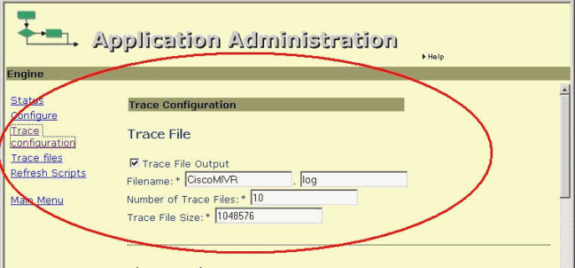
Opmerking: Teken Configuration vereist dat u het prefix, extensie, grootte en aantal gegenereerde bestanden definieert. Maak alleen aanpassingen aan zoals aangegeven door uw Cisco technische vertegenwoordiger. De logbestanden overschrijven de oudste bestanden op basis van de datum en het tijdstip waarop het maximale aantal bestanden wordt bereikt.
-
Selecteer alle selectietekens in de kolom Alarm Tracing op de pagina Teken Configuration.
Zie afbeelding 3.
Afbeelding 3 - Opties voor inactief spoorniveau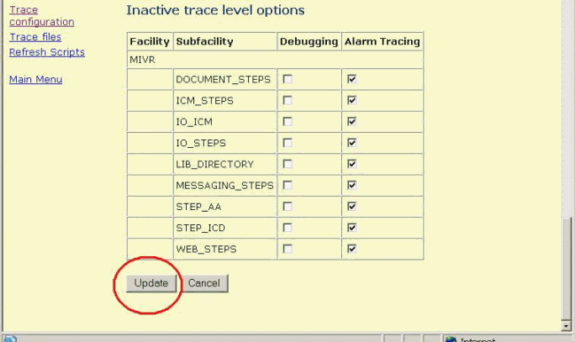
-
Selecteer alle gewenste selectietekens in de kolom Debugging.
-
Klik op Update onder op de pagina.
Zie afbeelding 3.
Opmerking: Klik op de Status-hyperlink op de Engine-pagina om de machine opnieuw te starten om een nieuwe verzameling sporen te genereren.
-
Klik op Opsporen van bestanden om de sporenbestanden te bekijken.
Zie afbeelding 4.
Afbeelding 4 - Toepassingsbeheer: Bestanden zoeken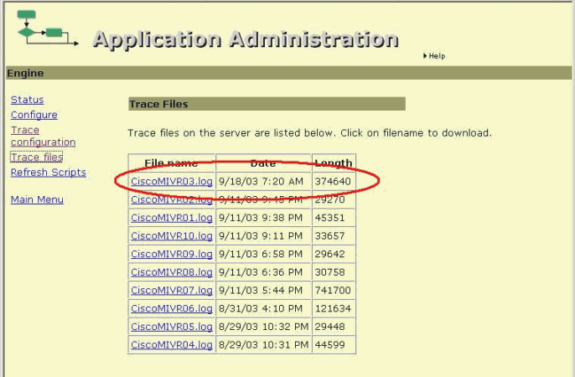
Pak het bestand vast met het prefix en de extensie volgens uw instellingen in het gedeelte Teken Configuration.
-
Klik op in het bestand om het logbestand te bekijken.
-
Klik met de rechtermuisknop op Mijn computer om de logbestanden te verzamelen.
-
Selecteer Verken.
-
Kies Weergave > Details.
-
Zoek de subdirectory c:\Program Files\wfavvid.
Zoek bestanden op basis van de Gewijzigde tijd en datum.
Traces instellen en verzamelen voor 3.x-omgevingen
Overtrekken inschakelen
Voer de volgende stappen uit:
-
Open een browser.
Voer de URL in voor de pagina Toepassingsbeheer. Bijvoorbeeld:
http://10.1.1.1/AppAdmin
Zie afbeelding 5.
Afbeelding 5 - Cisco-toepassingsbeheer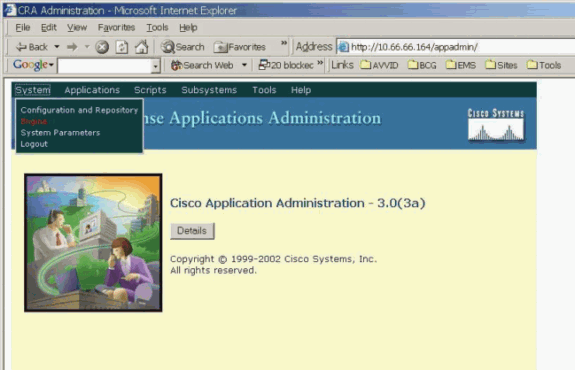
-
Log in op de Administrator-account.
-
Kies Systeem > Engine.
-
Selecteer Taakconfiguratie.
Zie afbeelding 6.
Afbeelding 6 - Beheer van klantresponsen: Configuratie overtrekken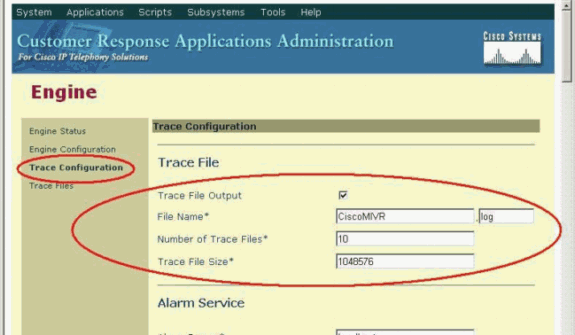
Opmerking: Teken Configuration vereist dat u het prefix, extensie, grootte en aantal gegenereerde bestanden definieert. Maak alleen aanpassingen aan zoals aangegeven door uw Cisco technische vertegenwoordiger. De logbestanden overschrijven de oudste bestanden op basis van de datum en het tijdstip waarop het maximale aantal bestanden is bereikt.
-
Klik op Standaardinstellingen herstellen op de pagina Overtrekken.
Hiermee stelt u alle selectietekens in de kolom Alarm Tracing in.
Zie afbeelding 7.
Afbeelding 7 - Opties voor actief overtrekken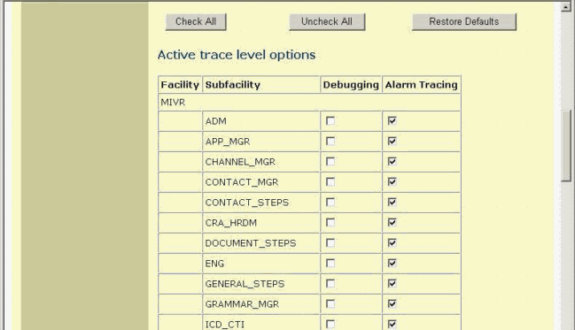
-
Selecteer alle gewenste vakjes in de afvoerkolom tegen de gewenste subfaciliteiten.
Zie afbeelding 7.
-
Klik op Update onder op de pagina.
Zie afbeelding 8.
Afbeelding 8 - Debugging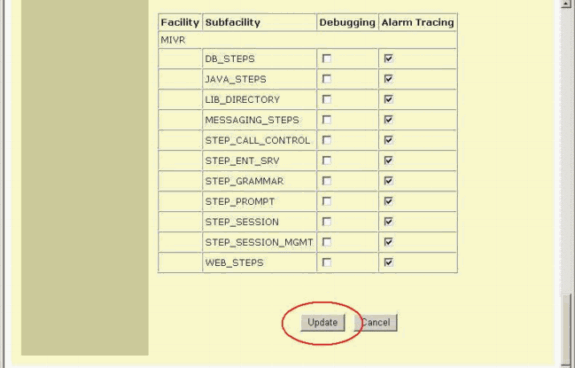
Opmerking: Klik op de Status-hyperlink op de Engine-pagina om de machine opnieuw te starten om een nieuwe verzameling sporen te genereren.
-
Klik op Opsporen van bestanden om de sporen te bekijken.
-
Pak het bestand vast met het prefix en de extensie volgens de instellingen van de Overtrek.
-
Klik op in het bestand om het logbestand te bekijken.
-
Klik met de rechtermuisknop op Mijn computer om de logbestanden te verzamelen.
-
Selecteer Verken.
-
Kies Weergave > Details.
-
Ga naar subdirectory c:\Program Files\wfavvid\log.
-
Zoek de bestanden op basis van de Gewijzigde tijd en datum.
Gerelateerde informatie
Contact Cisco
- Een ondersteuningscase openen

- (Vereist een Cisco-servicecontract)
 Feedback
Feedback